Типовые вопросы и ответы
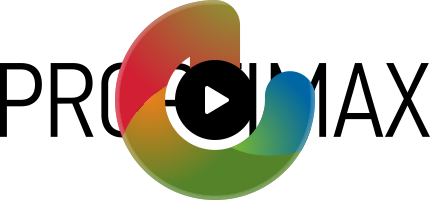
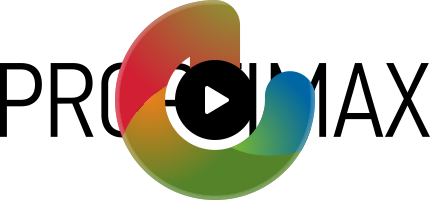
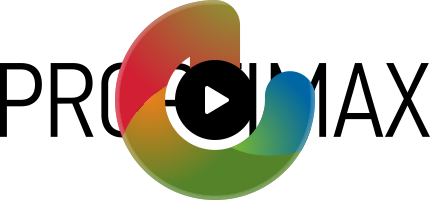
Интерактивная доска должна быть вдали от источников яркого света, таких, как окна или интенсивное верхнее освещение. Воздействие яркого света может привести к возникновению на доске тени, которое приводит к уменьшению контрастности проецируемого изображения. Выберите стену с плоской, ровной поверхностью. Установите проектор и интерактивную доску на одной и той же ровной поверхности. Для более точной регулировки изображения установите интерактивную доску там, где находится центр просмотра аудитории.
При выборе высоты расположения интерактивной доски на стене следует учитывать средний рост пользователей. Если интерактивная доска будет установлена слишком низко, высоким пользователям будет неудобно, т.к. им придется наклоняться. Если доска будет установлена слишком высоко, пользователям пониже ростом придется сильно тянуться вверх. Учтите также, чтобы между доской и боковой стеной оставалось расстояние, чтобы учитель мог стоять около доски, не загораживая ее. Учитывая выше перечисленное, определите наиболее подходящее положение для интерактивной доски.
Входящий в комплект поставки кабель USB позволяет подключить интерактивную доску Proptimax к компьютеру. Поскольку этот кабель обеспечивает передачу от компьютера к интерактивной доске не только цифрового сигнала, но и питания, дополнительный источник питания не требуется.
Подключение с помощью USB-кабеля
1. Подключите один конец USB-кабеля, входящего в комплект поставки, к кабельному выводу углу интерактивной доски.
2. Разъем на другом конце USB-кабеля вставьте в USB-порт компьютера.
3. Для включения интерактивной доски нажмите кнопку питания на компьютере.
4. При необходимости выполните вход в операционную систему компьютера. Если регистрации не требуется, дождитесь загрузки начального окна по умолчанию.
В зависимости от используемой операционной системы на персональном компьютере необходимо выбирать соответствующее программное обеспечение Proptimax совместимая с любым ПО под операционной системой Windows.
1. Вставьте диск c программным обеспечением интерактивной доски в привод компакт-дисков или скачайте с сайта www.Proptimax.ru
2. Следуйте инструкциям на экране
3. После успешной установки на панели задач появится значок Proptimax
4. Необходимо устанавливать ПО Proptimax и драйвер продукта Proptimax в одну директорию.
Калибровка интерактивной доски предназначена для синхронизации положения маркера с положением курсора на экране. Калибровка обязательно должна быть выполнена после установки интерактивной доски. Выполняйте также калибровку каждый раз после перемещения проектора или доски.
Процедура калибровки интерактивной доски:
1. Включите интерактивную доску Proptimax, компьютер и проектор.
2. Пальцем или маркером нажмите в настройках драйвера кнопку Калибровка.
3. Нажмите на центр крестика маркером, чтобы точно откалибровать точку.
3.1. Начиная с левого верхнего угла экрана, коснитесь мишени кончиком маркера и удерживайте его, пока мишень не переместится в следующую точку. Постарайтесь не дергать маркер, когда отводите его от экрана.
ПРИМЕЧАНИЕ Ориентирование доски можно выполнять, касаясь доски пальцем, однако использование специального инструмента, например маркера, позволит добиться большей точности.
Повторяйте шаг 3, пока не будет достигнута последняя точка.
ВНИМАНИЕ, ВАЖНАЯ ИНФОРМАЦИЯ! Клавиши быстрого доступа размещаются с правой и левой стороны в 5-7 мм от края рамки, по центру от верхнего и нижнего края.
1.Для настройки клавиш быстрого доступа необходимо включить интерактивную доску, проектор и ноутбук.
2. Настроите проектор так, чтобы проекционное изображение не падало на клавиши быстрого доступа.
3. Пальцем или маркером нажмите в настройках драйвера кнопку Настройка размера изображения.
4. Введите пароль и нажмите ОК. ПРИМЕЧАНИЕ: Пароль вы можете получить, обратившись в службе технической поддержки по номеру 8(34782)58932 или написать письмо на адрес it@proptimax.ru
5. С помощью пальца руки или пассивного маркера нажмите на край угла проекционного изображения, пока красная точка не станет зеленого цвета, проделайте эту операцию со всеми остальными углами.
6. По завершении калибровки нажмите сохранить настройки.
7. Пальцем или маркером нажмите в настройках драйвера кнопку Горячие клавиши.
8. Нажимаете на центр круга маркером, чтобы точно настроит горячие клавиши.
9. Повторяйте шаг 8, пока не будет достигнута последняя точка, программа настройки закроется автоматически. По завершении калибровки нажмите выход.
1. Положение, масштаб и фокусировка проектора не отрегулированы.
Отрегулируйте положение проектора, масштабирование и фокусировку объектива. Дополнительную информацию см. в руководстве по работе с проектором.
2. Разрешение компьютера не совпадает с разрешением проектора.
Обратитесь к прилагаемому к проектору руководству, определите разрешение проектора, затем с помощью панели управления (Windows) установите такое же разрешение экрана компьютера.
1. Инструменты Proptimax не запущены.
Запустите инструменты Proptimax.
2. Драйверы продуктов Proptimax не установлены.
Установите на компьютер драйверы продуктов Proptimax. Проверьте USB подключение.
Калибровка выполнена неверно. Выполните калибровку интерактивной доски. Положение проекции должно находиться в центре интерактивной доски.